No Linux, o Smplayer costuma ser ofuscado pelo VLC devido à sua popularidade. A realidade é que o Smplayer tem alguns recursos únicos e seriamente impressionantes que valem a pena ser usados, sendo notável que você pode usá-lo para transmitir mídia do Linux para o celular.
Esse recurso de streaming é denominado “Casting”. Com isso, os usuários podem carregar qualquer arquivo de vídeo ou áudio no player e fazer a saída da reprodução em uma rede local para qualquer telefone celular ou tablet. Ele funciona até mesmo em computadores desktop!
Instale o Smplayer
Antes de abordar como usar o Smplayer para transmitir para smartphones e tablets a partir do Linux, você terá que instalá-lo. Felizmente, o aplicativo de vídeo Smplayer é bastante popular. Como resultado, muitas distribuições Linux têm o aplicativo em suas fontes principais de software. Portanto, instalar o Smplayer em muitas distribuições Linux não será um problema.
Nesta seção de instalação, veremos como fazer o aplicativo Smplayer funcionar no Ubuntu, Debian, Arch Linux , Fedora e OpenSUSE. Se você não usa nenhum desses sistemas operacionais baseados em Linux, é altamente recomendável acessar o site do Smplayer . Ele pode conter informações sobre como fazê-lo funcionar no seu sistema operacional. Ou baixe o código-fonte e construa do zero .
Ubuntu
sudo apt install smplayer
Debian
O Smplayer está disponível para usuários do Debian, mas esteja avisado: devido a como os pacotes desatualizados tendem a ser no Debian Linux, a versão do Smplayer que você instala pode não ter a funcionalidade de fundição que cobrimos neste artigo. Antes de continuar, é altamente recomendável habilitar backports para o lançamento do Debian Linux que você usa . Em seguida, instale o Smplayer com o comando Apt-get abaixo.
Nota: se backports não são o seu estilo, considere atualizar sua versão do Debian .
sudo apt-get -t stretch-backports instalar smplayer
Arch Linux
sudo pacman -S smplayer
Fedora
Os repositórios de software padrão do Fedora Linux não contêm o aplicativo de vídeo Smplayer. Em vez disso, os usuários do Fedora que desejam usar este programa devem primeiro instalar o repositório de software RPM Fusion Free.
Para habilitar o repositório de software RPM Fusion Free, abra uma janela de terminal e use o gerenciador de pacotes Dnf para instalar o arquivo RPM. Certifique-se de substituir o X nos comandos pelo número da versão do Fedora que você está usando.
Observação: como o SMplayer é um aplicativo de vídeo, você também deve habilitar o repositório RPM Fusion não livre, pois ele contém vários codecs de vídeo não tradicionalmente encontrados no Fedora Linux.
sudo dnf install https://download1.rpmfusion.org/free/fedora/rpmfusion-free-release-X.noarch.rpm -y
sudo dnf install https://download1.rpmfusion.org/nonfree/fedora/rpmfusion-nonfree-release-29.noarch.rpm -y
Instale o Smplayer no Fedora com:
sudo dnf instalar smplayer
OpenSUSE
sudo zypper install smplayer
Transmita mídia para celular
O Smplayer transmite vídeo para o celular criando um pequeno servidor da web e, em seguida, transferindo o conteúdo para um endereço IP acessível. Portanto, para iniciar um stream, inicie o aplicativo Smplayer em seu PC Linux. Em seguida, encontre “Arquivo”, clique nele e selecione “abrir”.
Procure um arquivo de vídeo e importe-o para o reprodutor de vídeo. Certifique-se de pressionar imediatamente “pausar” para interromper a reprodução imediatamente.
Clique com o botão direito no vídeo e passe o mouse sobre “Reproduzir” no menu. Depois disso, encontre “Cast,” seguido de “Smartphone / Tablet” e clique nele.

Retire o seu dispositivo móvel e leia o código QR nele para iniciar a reprodução no seu dispositivo móvel. Como alternativa, se você estiver tendo problemas para usar a digitalização, pegue o URL fornecido no código QR, copie-o, envie-o para o seu dispositivo móvel e acesse o stream dessa forma.
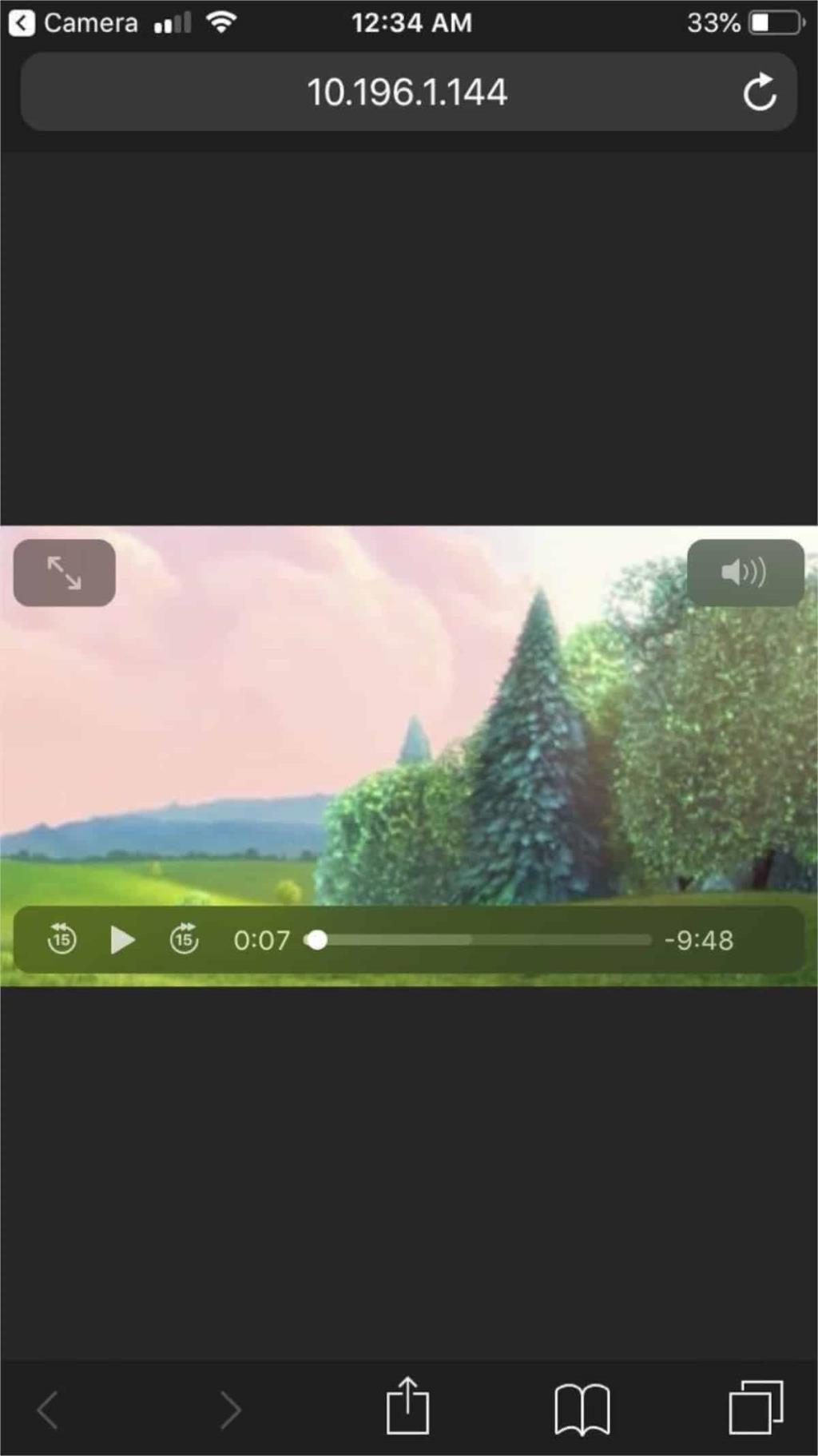
Deseja interromper a transmissão do Smplayer para o seu dispositivo móvel? Clique no botão parar na barra de jogo.
Transmita mídia para um PC
O recurso de transmissão móvel do Smplayer funciona muito bem na maioria dos telefones celulares e tablets, mas não é o único lugar em que pode ser usado. Você sabia que pode usar esse recurso para transmitir para um PC remoto em sua rede local? Para fazer isso, certifique-se de ter um navegador moderno instalado que possa lidar com a reprodução de vídeo Mp4 (Chrome e Firefox geralmente funcionam melhor).
Assim que tiver um navegador compatível funcionando, inicie-o e abra uma nova guia. Em seguida, volte para o aplicativo Smplayer em uma máquina separada, clique com o botão direito no vídeo, clique em “Reproduzir”, seguido de “Transmitir” e clique em “Smartphone / Tablet”.
Observação: ao usar o recurso de transmissão na área de trabalho, lembre-se de que a reprodução pode parecer um pouco errada, porque a transmissão de vídeo é destinada a smartphones e tablets, e não a computadores de mesa completos.

Clicar na opção “Smartphone / Tablet” abrirá um pop-up. A partir daqui, ignore o código QR e selecione o URL abaixo dele. Em seguida, compartilhe-o com o PC remoto para assistir ao stream remoto do vídeo. Para interromper a transmissão, clique no ícone de interrupção na barra de reprodução do Smplayer.


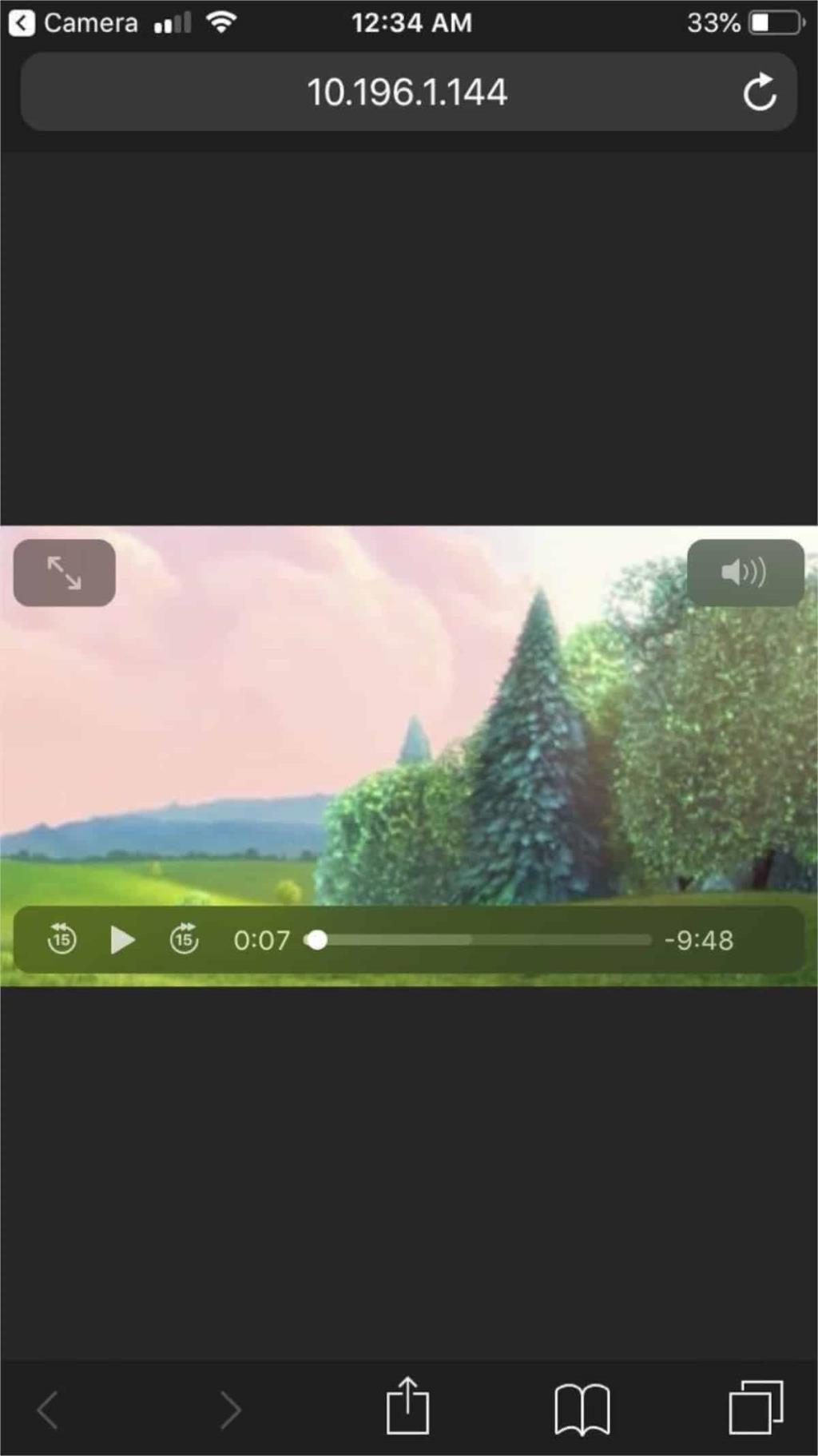

![Baixe o FlightGear Flight Simulator gratuitamente [Divirta-se] Baixe o FlightGear Flight Simulator gratuitamente [Divirta-se]](https://tips.webtech360.com/resources8/r252/image-7634-0829093738400.jpg)






![Como recuperar partições perdidas e dados do disco rígido [Guia] Como recuperar partições perdidas e dados do disco rígido [Guia]](https://tips.webtech360.com/resources8/r252/image-1895-0829094700141.jpg)
